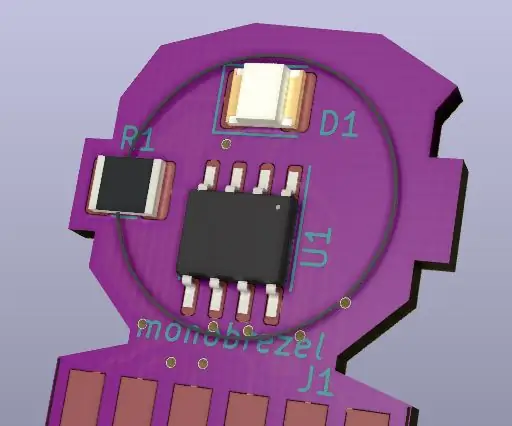
Innholdsfortegnelse:
- Forfatter John Day [email protected].
- Public 2024-01-30 11:22.
- Sist endret 2025-01-23 15:02.
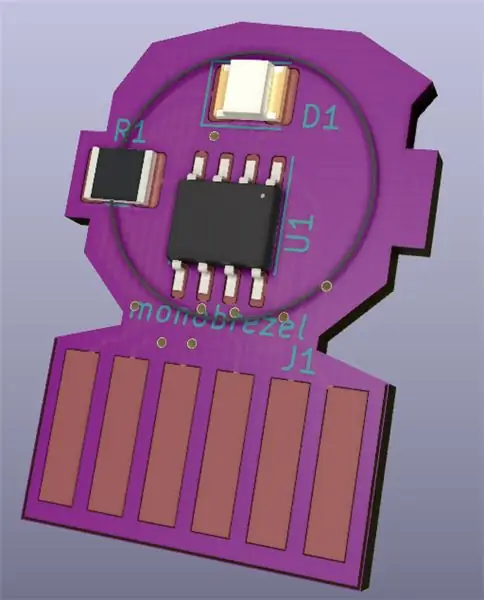
Hallo, Dette er den andre delen av serien programmeringsverktøy for wearables, i denne opplæringen forklarer jeg hvordan du lager en PCB -kant bærbar enhet, som kan brukes med mitt Arduino ATtiny programmeringsskjerm.
I dette eksemplet brukte jeg en ATtiny85 uC i SOIC -pakken. Du kan bruke denne opplæringen som en referanse og lage brett med andre SMD -pakker også.
La oss definere prosjektbegrensningene:
- Arduino ATtiny programmeringsskjerm kompatibelt
- Kompatibel med ATtiny -varianter i SOIC/TSSOP => SMD -pakker
Rekvisita
Nødvendig maskinvare:
- 1 ATtiny85 i SOIC -pakke
- 1 RØD SMD LED, for statusindikasjon. Jeg bruker Kingbright 3.2mmx2.5mm SMD CHIP LED LAMP
- 1 SMD -motstand (3225 pakke), 400 Ohm
- 1 myntcellebatteriholder
Verktøy:
CAD -verktøy for skjematikk og PCB -design, jeg bruker Kicad 5.1.5
Trinn 1: Opprette PCB Edge Connector Footprint

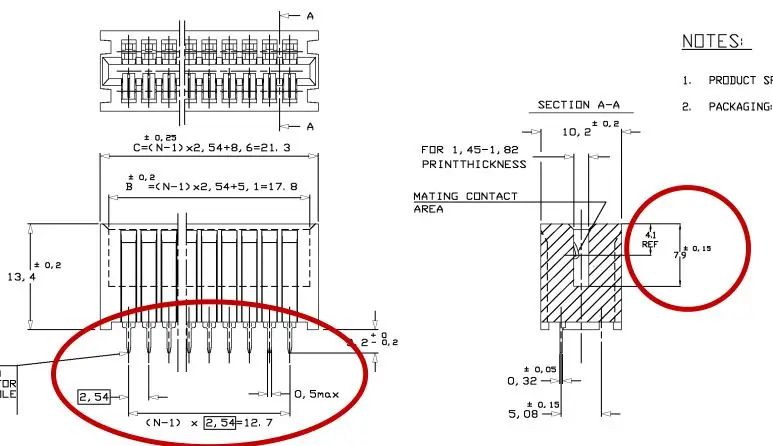
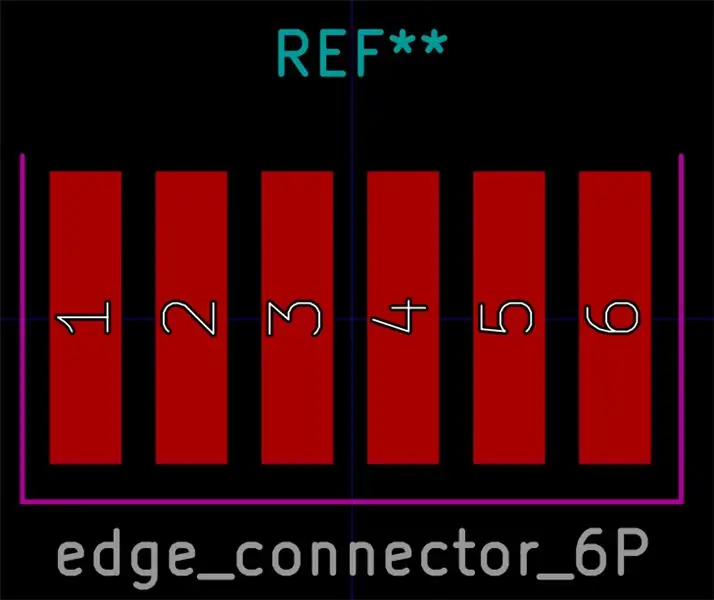
La oss huske litt … vi vil sette inn den bærbare enheten i en kantkontakt som ligner den grønne ovenfor.
For dette må vi lage et fotavtrykk for mannlige kontakter som samsvarer med dimensjonene til den første hunnkontakten.
Først av alt må vi ha 6 PAD -er i fotavtrykket. Basert på teknisk dokumentasjon kan vi finne følgende relevant informasjon:
- stigningen (avstand mellom PAD -er) er 2,54 mm
- tykkelsen på brettet som skal settes inn kan være mellom 1, 45 og 1, 82 mm
- enheten kan settes inn 7,9 mm i hunkontakten
- hovedkontakten til PADene er på 4,1 mm dybde
- og bredden på kantkontakthannen må være mindre eller lik 17,8 mm
det er begrensningene for våre PAD -er.
La oss definere våre designtrinn:
- lag en raster med 6 elektroder med avstand 2,54 mm. Det er et alternativ for dette i de fleste ECAD -verktøy
- produsere et kretskort med en tykkelse på 1,6 mm. Standard av mange PCB -leverandører
- PAD høyde 7 mm og PAD bredde 1,7 mm
- kontaktbredde 14,7 mm
ved å gjøre dette, oppfyller vi alle begrensninger som er nevnt før.
Sjekk det siste fotavtrykket i siste bilde
Trinn 2: Opprette skjematisk
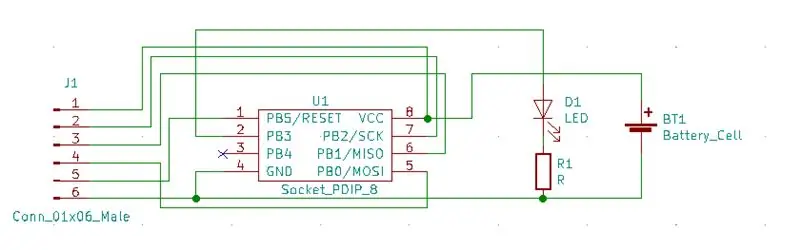
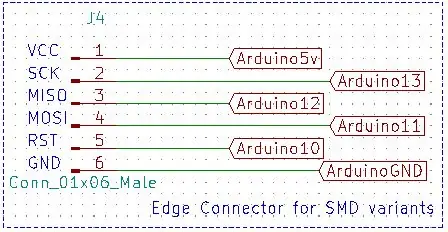
La oss lage en enkel krets ved å koble en LED og motstand til en av PIN -kodene til ATtiny85 micro.
Vi vil at respektive programmerings-/strøm -PIN -koder skal kobles til Edge -kontakten, slik at Arduino -skjoldet kan programmere enheten vår.
Logikken er ganske grei.
Trinn 3: Tilordne skjematisk til fotavtrykkskomponenter

I bildet ovenfor kan du finne hvilke fotavtrykk som brukes i kretsen vår:
- Jeg brukte et fotavtrykk på en myntcelleholder fra en tidligere opplæring
- Jeg brukte det nettopp opprettede Edge -kontaktfotavtrykket
- og vi brukte et respektive SOIC -fotavtrykk for vår SMD -mikro
Som vanlig kan jeg om nødvendig laste opp respektive filer til denne opplæringen.
Trinn 4: Opprette PCB og siste kommentarer
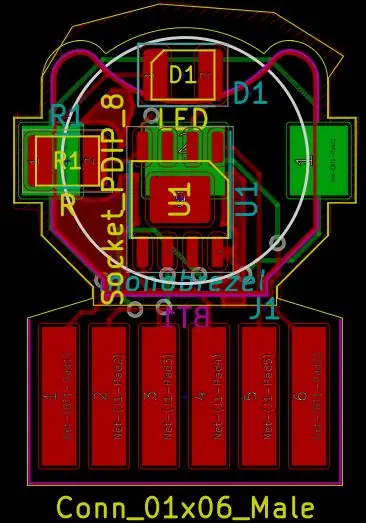
På det øverste laget plasserer vi kantkontaktens fotavtrykk, mikro og LED. På det nederste laget legger vi batteriholderen.
Og det siste trinnet er å definere en fin form for enheten vår:)
I min neste opplæring vil jeg forklare hvordan du lager en myntcellelader …. ja jeg ble sliten av å kjøpe nye hele tiden.
Håper du hadde det gøy!
Anbefalt:
[Wearable Mouse] Bluetooth-basert Wearable Mouse Controller for Windows 10 og Linux: 5 trinn
![[Wearable Mouse] Bluetooth-basert Wearable Mouse Controller for Windows 10 og Linux: 5 trinn [Wearable Mouse] Bluetooth-basert Wearable Mouse Controller for Windows 10 og Linux: 5 trinn](https://i.howwhatproduce.com/images/006/image-17131-j.webp)
[Wearable Mouse] Bluetooth-basert Wearable Mouse Controller for Windows 10 og Linux: Jeg laget en Bluetooth-basert musekontroller som kan brukes til å kontrollere musepekeren og utføre PC-musrelaterte operasjoner i farten, uten å berøre noen overflater. Den elektroniske kretsen, som er innebygd på en hanske, kan brukes til å spore h
99 ¢ Foppy Power Connector LED Bouquet Jawn: 8 trinn

99 ¢ Foppy Power Connector LED Bouquet Jawn: Dette er litt useriøs kunst, lappet sammen med gamle diskettstasjonskontakter, en ekstra USB -skriverkabel og mindre enn 1 $ LED & Motstander
Apple Charger Magsafe Connector Fix: 12 trinn
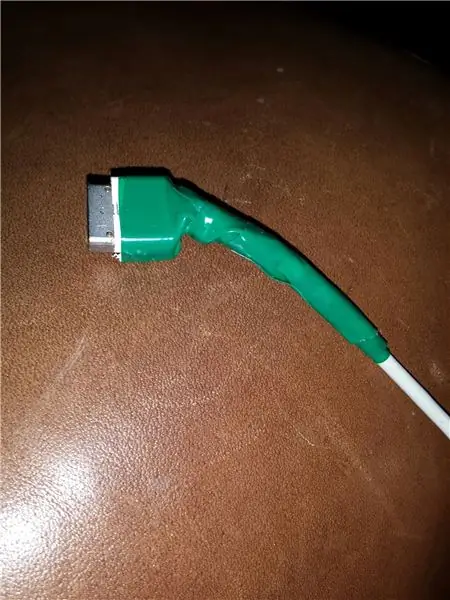
Apple Charger Magsafe Connector Fix: Disse instruksjonene viser deg hvordan du åpner MagSafe -kontakten og fikser de interne tilkoblingene
ATTiny-RAT, ATTINY Powered Mini Lightfollower: 3 trinn

ATTiny-RAT, ATTINY Powered Mini Lightfollower: Hei folkens, det er en stund siden jeg la ut min siste instruerbare. Vel, det er mange ting som går rundt i hodet mitt akkurat nå, men jeg klarte å dokumentere mine " første trinn " med ATTiny-serien med sjetonger i denne korte instruksen for deg. Jeg ordner
Mini Audio Connector Hasty Replacement Repair: 11 trinn

Mini Audio Connector Hasty Replacement Repair: Rask og skitten utskifting av en liten lydkontakt. Disse tingene dør for tidlig på hodetelefoner og andre steder de vises. Lydkabelen på denne kassettadapteren døde på en åpenbar måte rett ved kontakten. Utskiftningskontakter finnes
